Senast uppdaterad den

Visar din telefon att du har en ny röstbrevlåda även efter att du har avslutat den? Den här snabbfixen löser problemet.
Android har en groovy funktion för att påminna användare när en ny röstbrevlåda anländer, men det är inte utan sina egendomar. Ibland visas meddelandet även om det inte finns röstmeddelanden. Ibland dyker det upp bara för att en röstbrevlåda inte markerades som läst av tjänsteleverantören. På vissa Android-smartphones kan du avvisa ikonen, bara för att höra klarningsvarningen om att en röstmeddelande väntar på dig nästa gång telefonen startas om / stängs av. Om du är trött på det här meddelandet är detta ett snabbt trick att bli av med den.
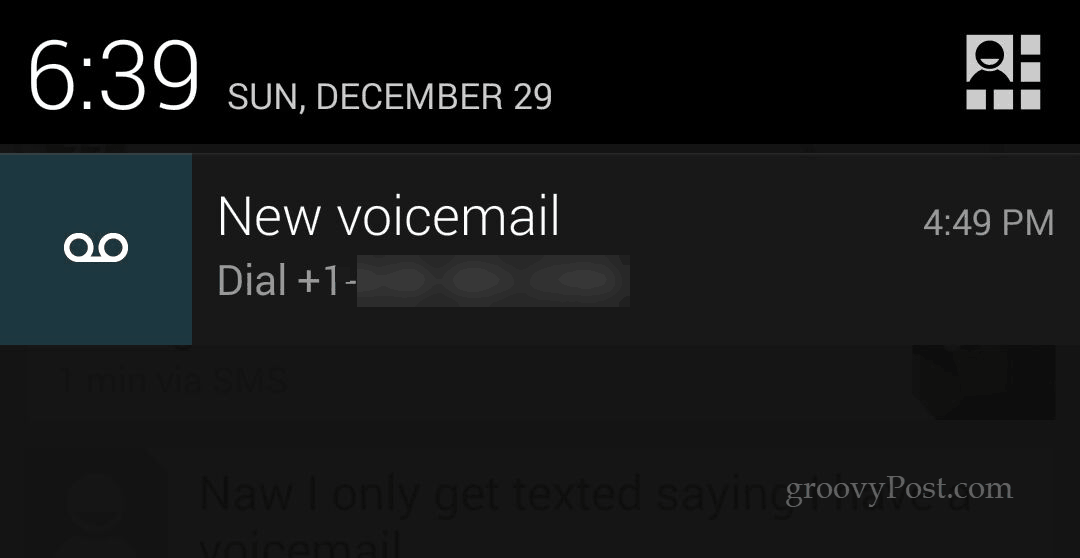
Observera att den här artikeln har skrivits med en Nexus-telefon med Android-lager. Vissa modeller kan ha något olika instruktioner. En liten bieffekt av dessa instruktioner kan innebära att några Google-inställningsrutor visas, men det verkar inte radera samtalshistorik om du var orolig för det.
Ta bort röstmeddelande på Android
Det första steget är att öppna appen Inställningar. Detta kan göras från den nedrullningsbara meddelandefältet på vissa telefoner, men den "beprövade" metoden som fungerar på alla Android-enheter är att starta Inställningar från App-lådan.
När inställningsappen är öppen, bläddra ner och välj appar.
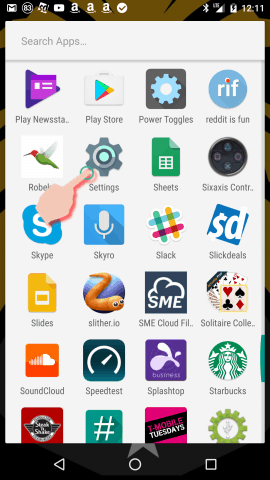
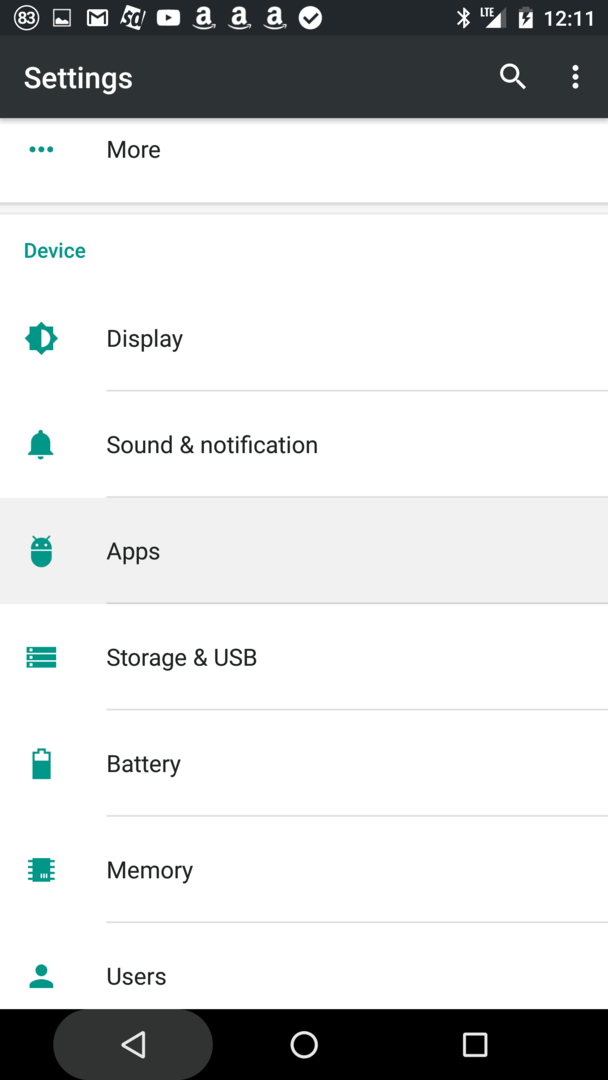
Om fliken överst på Apps-skärmen inte redan finns på "Alla appar" är det första steget att byta över till det. Fliken Alla appar, precis som namnet innebär, visar dig en lista över varje app på telefonen / surfplattan.
Bläddra ner och tryck på Telefon-appen.
På informationssidan för app-appen tryck på lagringsmenyn.
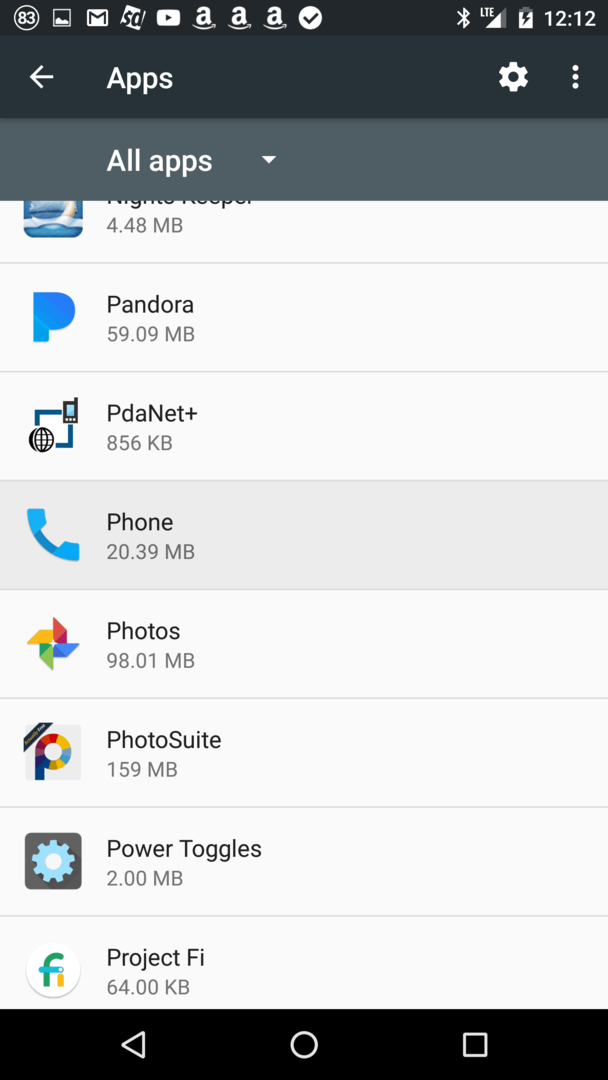
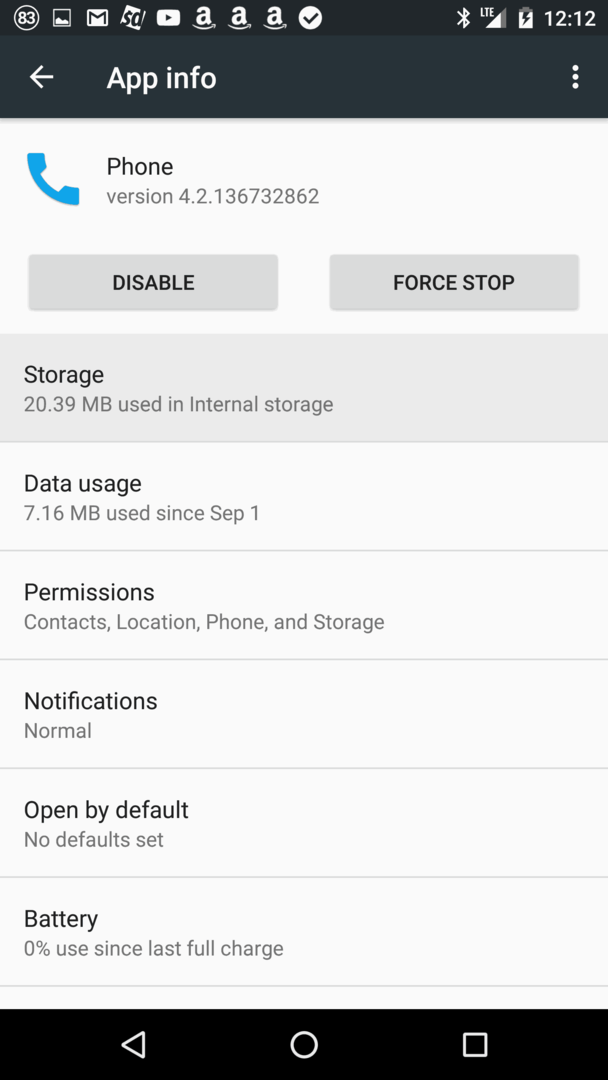
Nu under lagring, tryck på rutan med titeln "RENA DATA."
En liten prompt kommer att fråga om du är säker. Tryck på OK för att bekräfta.
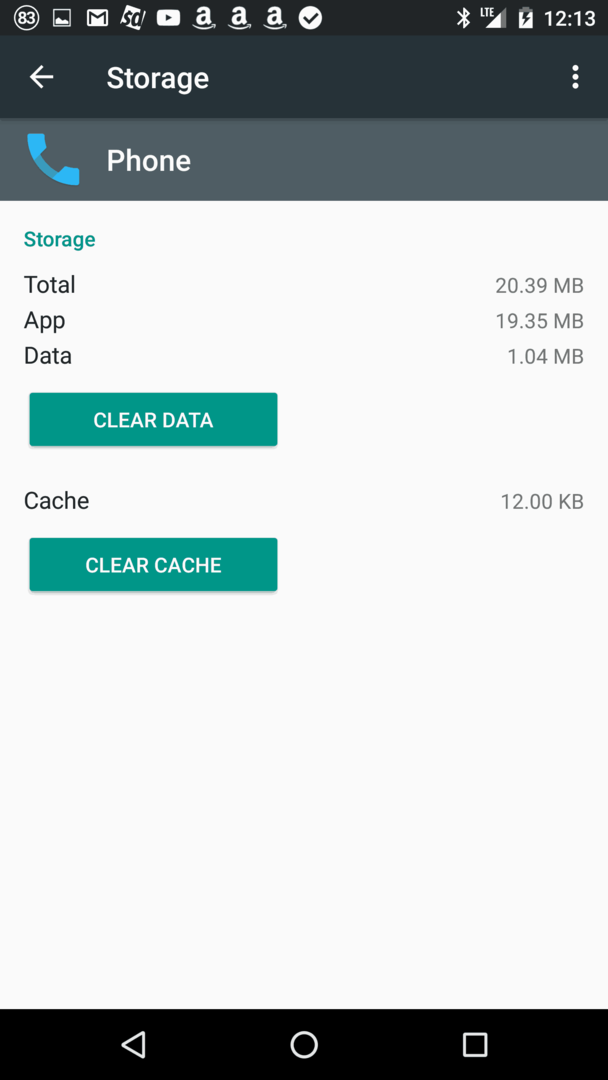
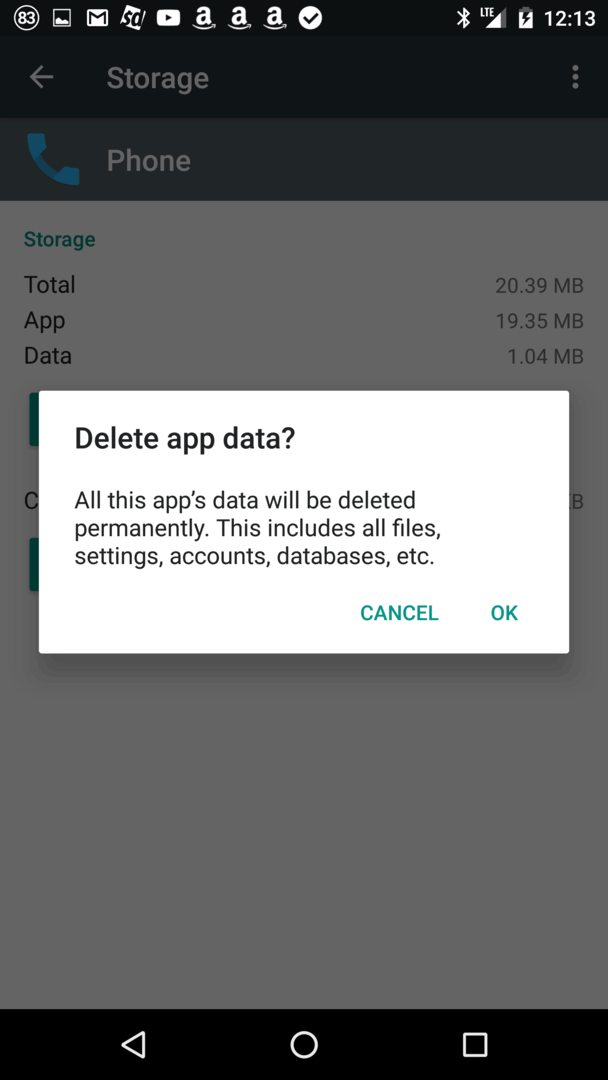
Gjort! Den irriterande röstmeddelanden bör nu försvinna. Om det inte är det, borde du nu åtminstone kunna dra den åt sidan och ta bort den från meddelandefacket om du inte var tidigare.



